Jeśli podczas pracy tablet lub telefon z systemem Android często się „zawiesza” lub zainstalowana wersja oprogramowania z jakiegoś powodu Ci nie odpowiada, możesz przywrócić urządzenie do ustawień fabrycznych bez utraty plików użytkownika.
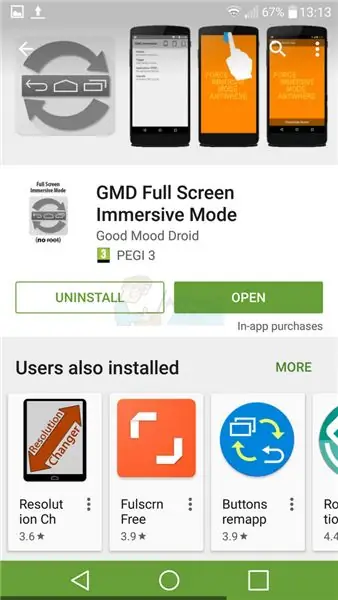
Czy to jest to konieczne
Urządzenie z systemem Android, karta SD
Instrukcje
Krok 1
Włącz (obudź) swoje urządzenie. Poczekaj, aż zostanie w pełni załadowany i kliknij przycisk „ustawienia”. W przypadku tabletów znajduje się w prawym dolnym rogu ekranu, w telefonach (najczęściej) otwiera się przeciągając w dół górny panel z ikonami systemowymi.
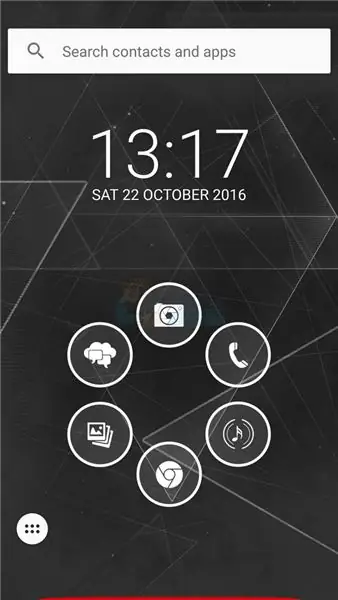
Krok 2
W ten sposób dostałeś się do menu, które daje dostęp do wszystkich podstawowych parametrów urządzenia, w szczególności do zarządzania sieciami bezprzewodowymi, trybu zasilania, języka wprowadzania i innych funkcji.
Krok 3
Przewiń w dół listy i znajdź element o nazwie „Kopia zapasowa i resetowanie”. W zależności od producenta i modelu urządzenia pozycja menu może mieć nieco inną nazwę, na przykład jak na poniższym obrazku.
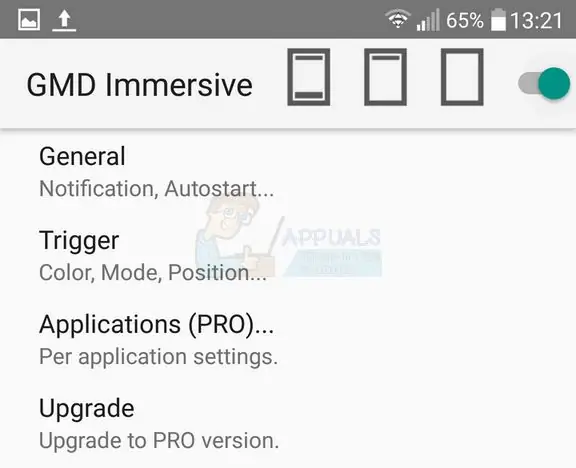
Krok 4
W podmenu znajdź pozycję „Reset główny” lub „Reset fabryczny”. Uwaga: generalny reset telefonu spowoduje utratę wszystkich zainstalowanych aplikacji i przywróci wersję Androida do wersji fabrycznej (zwykle 4.0.1). Nie wpłynie to na pliki użytkownika znajdujące się na nośnikach wymiennych (kartach SD), chyba że zaznaczysz pole obok wymuszonego czyszczenia SD, ale całkowicie wyczyści pamięć wewnętrzną urządzenia, więc eksperci zalecają zapisywanie wszystkiego, czego potrzebujesz na nośnikach wymiennych przed tym krokiem.
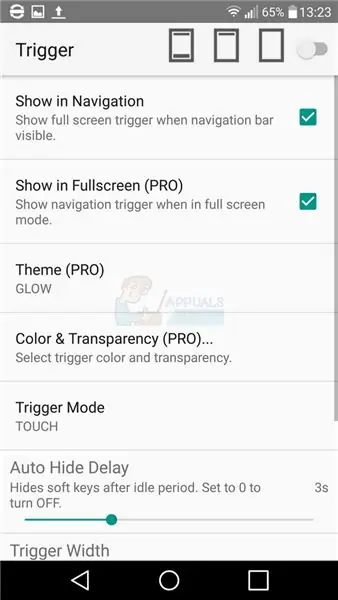
Krok 5
Naciśnij główny przycisk resetowania. Następnie system automatycznie uruchomi się ponownie, wykona niezbędne operacje i wyczyści pamięć wewnętrzną. Zanim będziesz całkowicie czystym urządzeniem, gotowym do pracy.






